有的win7客户体现系统软件中的资源管理器反复停止工作,造成一些实际操作都没法正常的开展,该怎么办呢?你先开启任务管理器,新建每日任务,以后实行explorer.exe指令就能重新启动资源管理器。以后进到注册表编辑器,精准定位到Policies,新建System的项,以后新建字符串数组值DisableTaskMgr,并将它的数值数据改成0就可以了。
win7资源管理器反复停止工作怎么办:
第一步
1.最先大家鼠标右键点击桌面上下边的【任务栏图标】空缺地区,在弹出来的工具栏挑选【任务管理器】选择项。
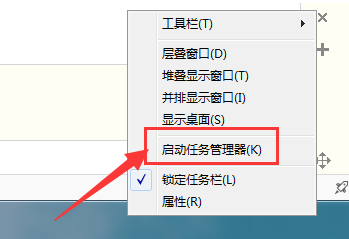
2.进到任务管理器后,点击上边的【文档】挑选【新建每日任务】。
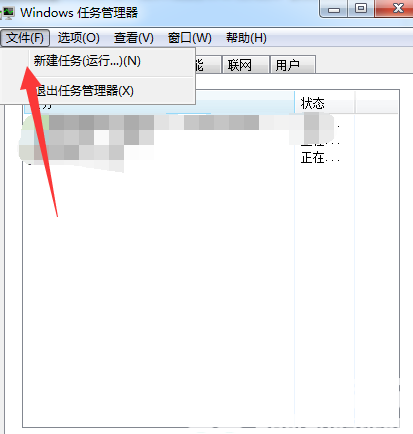
3.然后在弹出来的每日任务提示框键入指令explorer.exe点击明确,重启资源管理器实际操作。
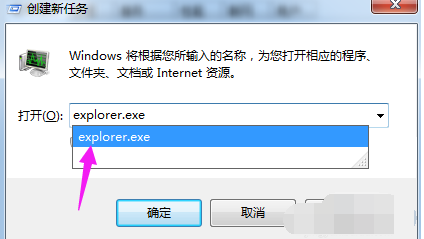
第二步注册表修改:
1.大家回到桌面,打开计算机左下方【逐渐】菜单栏,寻找【运作】作用,点击开启。
2.在弹出来的运行窗口中键入指令regedit,以后点击明确进入注册表页面之中。
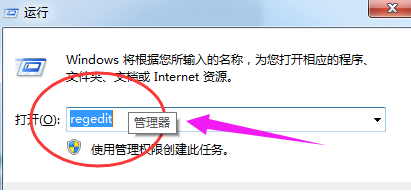
3.大家加入到注册表文件页面,先后进行到【HKEY_CURRENT_USER\Software\Microsoft\Windows\CurrentVersion\Policies】项下。
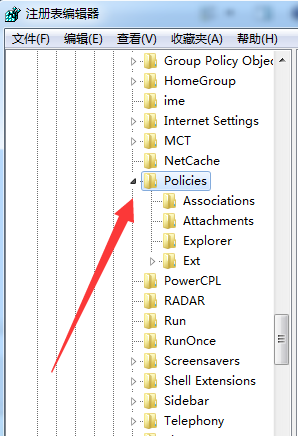
4.然后鼠标右键点击Policies项,挑选【新建】,新建一个【项】并将其取名为System。
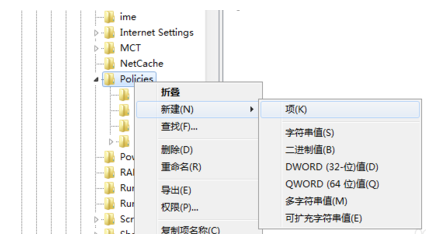
5.在System项右侧空缺地区挑选【新建】,新建一个【字符串数组值】并将其取名为DisableTaskMgr。
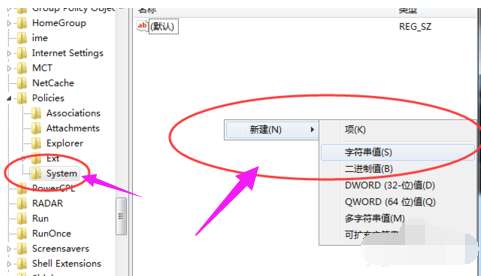
6.最终双击鼠标开启新建的DisableTaskMgr标值,将其数据信息设定改动为0点击明确就可以,那样就处理啦。
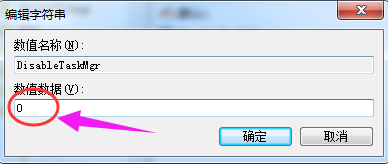
以上便是windows资源管理器反复停止工作的具体内容,必须的朋友们可以参照实例教程开展实际操作,期待能幫助到你。